《word》另起一页方法
发表于:2022-06-17 来源:网络 阅读次数:235
掌上word这款软件受到很多网友的青睐,但是现在有些问题很影响大家使用,比如找不到《word》另起一页方法相关内容,那么哪里有相关的解答信息呢?不妨就来看看素材吧小编整理的文章吧,有需要的网友不要错过了哦!
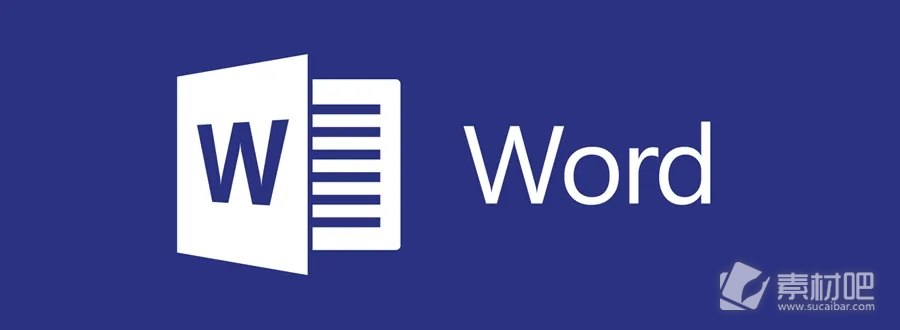
点击菜单中的“页面布局”的选项菜单,接着点击“分隔符”,会弹出了一个下拉菜单中选择“分页符”选项即可。当然点击插入,然后进行选择“分页”也可以。
《word》另起一页方法:
1、进行把鼠标移动到word的文档中进行需要进行另一起一页位置。

2、进行点击菜单中的“页面布局”的选项菜单。

3、进行到页面布局的选项之后,进行点击“分隔符”的选项。

4、这样就会弹出了一个下拉菜单中进行选择为“分页符”的选项。

5、可以看到的是当前的页面会在另起一页来对word的内容进行编辑了。

6、以点击插入的方式也可以,点击插入后接着点击选择为“分页”的选项。
上面就是《word》另起一页方法教程的全部信息了,要是没能够帮到你,那么素材吧小编在这里表示抱歉。你也可以在本网站首页搜索这款游戏的其他教程,看看有没有能够帮到你的。
相关文章
相关阅读
- 最新手游
- 最新应用






















































